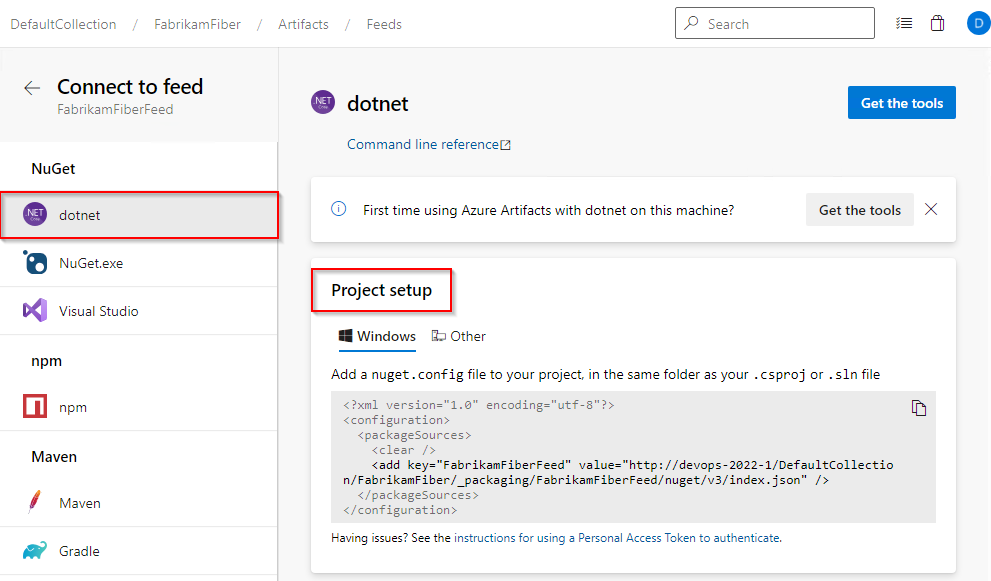NuGet-pakketten publiceren en herstellen vanaf de opdrachtregel (dotnet)
Azure DevOps Services | Azure DevOps Server 2022 - Azure DevOps Server 2019
Met Azure Artifacts kunt u uw NuGet-pakketten publiceren en herstellen van en naar uw feed, zodat u ze met anderen kunt delen op basis van de zichtbaarheidsinstellingen van uw feed. In deze handleiding wordt uitgelegd hoe u uw project configureert voor het publiceren of herstellen van pakketten met behulp van de dotnet-opdrachtregelinterface.
Vereisten
Een Azure DevOps-organisatie en een project. Maak een organisatie of een project als u dat nog niet hebt gedaan.
Een Azure Artifacts-feed. Maak een nieuwe feed als u er nog geen hebt.
Download en installeer de Referentieprovider van Azure Artifacts.
Download en installeer .NET Core SDK (2.1.400+).
Verbinding maken om te voeren
Selecteer Artefacten en selecteer vervolgens uw feed in de vervolgkeuzelijst.
Selecteer Verbinding maken om te voeren en selecteer vervolgens dotnet in de NuGet-sectie aan de linkerkant.
Maak een nuget.config-bestand in dezelfde map als uw csproj - of sln-bestand . Kopieer het volgende XML-fragment en plak het in het nieuwe bestand, waarbij u de tijdelijke aanduidingen vervangt door de relevante informatie:
Feed met organisatiebereik:
<?xml version="1.0" encoding="utf-8"?> <configuration> <packageSources> <clear /> <add key="<FEED_NAME>" value="https://pkgs.dev.azure.com/<ORGANIZATION_NAME>/_packaging/<FEED_NAME>/nuget/v3/index.json" /> </packageSources> </configuration>Feed met projectbereik:
<?xml version="1.0" encoding="utf-8"?> <configuration> <packageSources> <clear /> <add key="<FEED_NAME>" value="https://pkgs.dev.azure.com/<ORGANIZATION_NAME>/<PROJECT_NAME>/_packaging/<FEED_NAME>/nuget/v3/index.json" /> </packageSources> </configuration>
Meld u aan bij uw Azure DevOps-server en navigeer vervolgens naar uw project.
Selecteer Artefacten en selecteer vervolgens uw feed.
Selecteer Verbinding maken naar feed en selecteer vervolgens dotnet in het linkernavigatiedeelvenster.
Volg de instructies in de sectie Project-installatie om verbinding te maken met uw feed.
Notitie
dotnet wordt niet ondersteund in Azure DevOps Server 2019.
Pakketten publiceren
Voer de volgende opdracht uit om een pakket naar uw feed te publiceren. Vervang de tijdelijke aanduidingen door de juiste informatie:
dotnet nuget push --source https://pkgs.dev.azure.com/<ORGANIZATION_NAME>/<PROJECT_NAME>/_packaging/<FEED_NAME>/nuget/v3/index.json --api-key <ANY_STRING> <PACKAGE_PATH>
Voorbeeld: dotnet nuget push --source https://pkgs.dev.azure.com/MyOrg/MyProject/_packaging/MyFeed/nuget/v3/index.json --api-key AZ bin/MyPackage.5.0.2.nupkg
Notitie
De api-key wordt alleen gebruikt als tijdelijke aanduiding.
Pakketten publiceren vanuit externe bronnen
Maak een persoonlijk toegangstoken (PAT) met lees- en schrijfbereik voor pakketten.
Vervang de <tijdelijke aanduiding PERSONAL_ACCESS_TOKEN> door uw persoonlijke toegangstoken en voer vervolgens de volgende opdracht uit om uw pakketbron toe te voegen aan uw nuget.config-bestand . Hiermee voegt u uw PAT toe aan uw nuget.config. Zorg ervoor dat u dit bestand veilig opslaat en niet in het broncodebeheer controleert.
dotnet nuget add source https://pkgs.dev.azure.com/<ORGANIZATION_NAME>/<PROJECT_NAME>/_packaging/<FEED_NAME>/nuget/v3/index.json --name <SOURCE_NAME> --username <USER_NAME> --password <PERSONAL_ACCESS_TOKEN> --configfile <PATH_TO_NUGET_CONFIG_FILE>Uw pakket publiceren:
dotnet nuget push --source <SOURCE_NAME> --api-key <ANY_STRING> <PACKAGE_PATH>
Voorbeeld: dotnet nuget add source https://pkgs.dev.azure.com/MyOrg/MyProject/_packaging/MyFeed/nuget/v3/index.json --name MySource --username MyUserName --password MyPersonalAccessToken --configfile ./nuget.configdotnet nuget push --source MySource --api-key AZ nupkgs/mypackage.1.1.0.nupkg
Notitie
Als uw organisatie een firewall of een proxyserver gebruikt, moet u ervoor zorgen dat u de URL's en IP-adressen van het Azure Artifacts-domein toestaat.
Pakketten herstellen
Voer de volgende opdracht uit om uw pakketten te herstellen. De --interactive vlag wordt gebruikt om de gebruiker om referenties te vragen:
dotnet restore --interactive